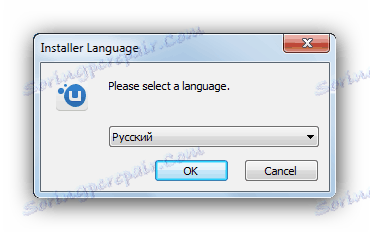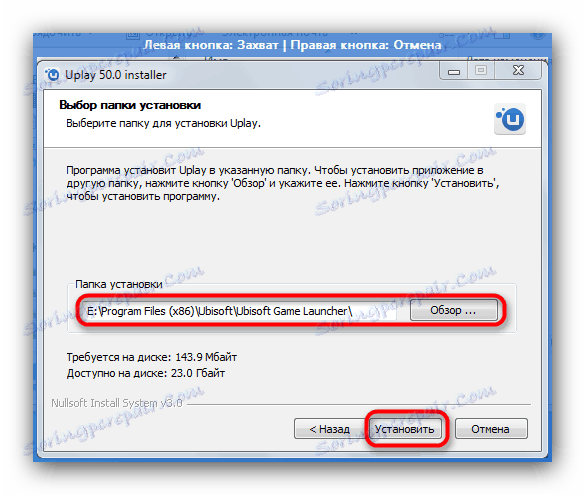چگونه با خطای libcef.dll مقابله کنیم
کاربران سرویس بخار در هنگام کار با برنامه سرویس گیرنده، سایت ممکن است خطایی در فایل libcef.dll ایجاد کند. شکست در زمانی اتفاق می افتد که هنگام تلاش برای اجرای یک بازی از Ubisoft (به عنوان مثال، Far Cry یا Assassins Creed) یا در حال پخش فیلم های ویدئویی منتشر شده در سرویس از Valve رخ می دهد. در اولین مورد، مشکل مربوط به نسخه قدیمی است uPlay در مرحله دوم، منشا خطا مشخص نیست و گزینه اصلاح روشنی ندارد. این مشکل در تمامی نسخه های ویندوز ظاهر می شود که در سیستم مورد نیاز هر دو Steam و YuPlay بیان شده است.
عیب یابی libcef.dll
اگر خطا با این کتابخانه برای دلیل دوم ذکر شده در بالا ذکر شده است، آنها باید دوباره ناامید شوند - هیچ راه حل قطعی برای آن وجود ندارد. متناوبا می توانید سعی کنید کلاینت Steam را به طور کامل نصب کنید با روش تمیز کردن رجیستری.
جزئیات بیشتر: چگونه رجیستری را پاک کنید
ما همچنین می خواهیم یک نکته مهم را ذکر کنیم. نرم افزار امنیتی از نرم افزار Avast اغلب، libcef.dll را به عنوان یک جزء از یک برنامه مخرب تعریف می کند. در واقع، کتابخانه تهدیدی را نشان نمی دهد - الگوریتم های Avast برای تعداد زیادی از آلارم های دروغین مشهورند. بنابراین، هنگامی که با چنین پدیده ای مواجه است، فقط بازگرداندن DLL از قرنطینه و سپس آن را به موارد استثنایی اضافه کنید .
همانطور که برای دلایل مربوط به بازی از Ubisoft، پس همه چیز آسان تر است. واقعیت این است که بازی های این شرکت، حتی کسانی که در Steam فروخته می شوند، همچنان از طریق uPlay راه اندازی می شوند. همراه با بازی، نسخه برنامه ای است که در زمان انتشار این بازی مربوط به آن است. با گذشت زمان، این نسخه ممکن است منسوخ شود و بنابراین نتواند. بهترین راه حل این مشکل این است که مشتری را به آخرین وضعیت به روز رسانی کنید.
- نصب کننده را به رایانه خود دانلود کنید، آن را اجرا کنید. در پنجره انتخاب زبان پیش فرض، "روسی" باید فعال شود.
![زبان برنامه نویسی uPlay را انتخاب کنید]()
اگر یک زبان دیگر انتخاب شده است، مورد دلخواه را در فهرست کشویی انتخاب کنید، سپس روی «OK» کلیک کنید. - برای ادامه نصب باید توافقنامه مجوز را بپذیرید.
- در پنجره بعدی باید توجه داشته باشید. در قسمت آدرس پوشه مقصد بایستی محل دایرکتوری با نسخه قدیمی سرویس گیرنده ذکر شود.
![انتخاب البته پوشه نصب را اجرا کنید]()
اگر نصب کننده آن را به طور خودکار تشخیص ندهد، پوشه دلخواه را به صورت دستی با کلیک بر روی دکمه "مرور" را انتخاب کنید. پس از انجام دستکاری، روی «بعدی» کلیک کنید. - روند نصب آغاز می شود. وقت زیادی نمیگیره پس از اتمام آن، روی «بعدی» کلیک کنید.
- در پنجره نصب نهایی، در صورت دلخواه، علامت کادر مربوط به راهاندازی برنامه را علامت بزنید یا بر روی «پایان» کلیک کنید.
![بر روی کامپیوتر uPlay نصب شده است]()
همچنین توصیه می شود کامپیوتر را دوباره راه اندازی کنید. - سعی کنید یک بازی را اجرا کنید که قبلا یک خطا در مورد libcef.dll ارائه کرد - به احتمال زیاد، مشکل حل شده است، و دیگر نمیتوانید شکست را مشاهده کنید.
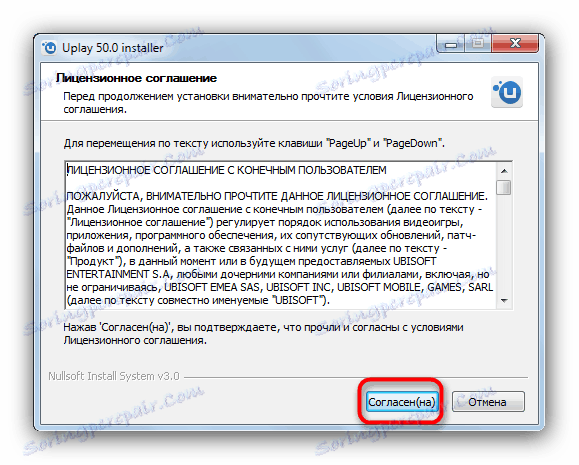
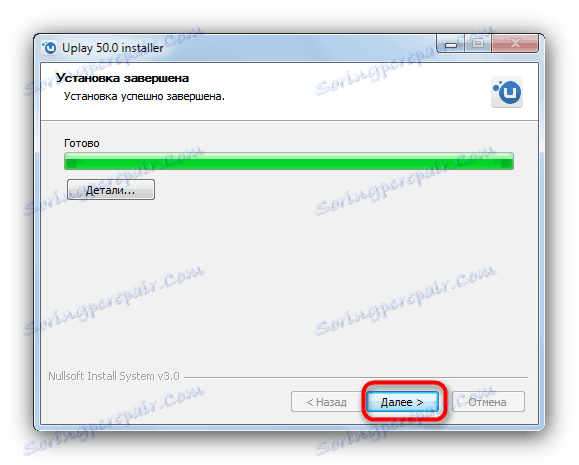
این روش نتایج تقریبا تضمین شده را فراهم می کند - در زمان به روز رسانی مشتری، نسخه کتابخانه مشکل به روز می شود، که باید علت مشکل را از بین ببرد.